유튜브 스튜디오에서 저작권 없는 무료음악을 사용하여 영상을 편집하는 방법을 알려드리겠습니다. 유튜브 저작권에 위배되지 않는 음악을 사용하여 영상을 더욱 풍성하게 만들 수 있었으면 좋겠습니다.
<목차>
1. 유튜브 스튜디오란
유튜브 스튜디오는 크리에이터를 위한 공간으로 유튜브 채널을 관리하고 영상을 편집할 수 있는 도구입니다. 유튜브 채널의 설정, 영상 업로드, 분석, 수익 창출 등을 유튜브 스튜디오를 통해 할 수 있습니다.
2. 유튜브 스튜디오 저작권 없는 무료음악 다운로드
유튜브 영상에 저작권 없는 무료음악을 이용하고싶다면 유튜브 스튜디오에서 사용 가능합니다.
1. YouTube에 로그인 후, 우측 상단 프로필 사진을 선택
2. YouTube 스튜디오를 선택
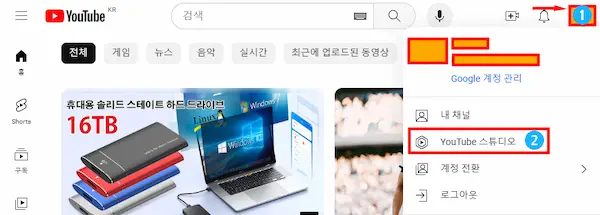
3. 좌측 하단 오디오 보관함 선택

4. 보관함 검색 또는 필터링 선택
5. 저작권 표시 필요없음 선택

6. 재생 버튼을 눌러서 음악 듣기 선택
7. 오디오 트랙 오프라인에 저장 선택

이렇게 저작권없는 노래를 선택하고 노래를 들어보고 영상에 적합한 오디오를 오프라인에 저장하고 영상 편집할때 사용하면 됩니다.
3. 유튜브 스튜디오 영상편집
유료 영상 편집기를 사용한다면 조금 더 다양한 기능을 사용할 수 있지만 유튜브 스튜디오 영상편집만으로도 영상 자르기및 오디오 삽입 등이 가능하기때문에 적절하게 이용을 한다면 좋은 영상을 만드는데 충분하다고 생각합니다.
1. 유튜브 스튜디오에서 컨텐츠를 선택

2. 우측 상단 '만들기' 에서 '동영상 업로드' 선택

3. 업로드 할 영상을 선택

4. 영상이 업로드 되었다면 동영상 펜 모양의 '세부정보' 선택

5. 편집기 클릭 후 '자르기 및 CUT', '블러', '오디오'등의 편집 선택

유튜브 스튜디오 동영상 자르기
컴퓨터에서 동영상의 처음이나 중간, 끝부분을 잘라낼 수 있기 때문에 동영상을 자르기 위해 다시 업로드할 필요가 없으며 동영상 URL, 조회수, 댓글은 그대로 유지됩니다. 이 기능은 6시간 미만의 동영상에 사용할 수 있습니다.
※참고 : 동영상 조회수가 100,000회를 초과한 경우 얼굴 흐리게 처리를 제외한 변경사항을 저장하지 못할 수 있습니다. YouTube 파트너 프로그램에 가입한 채널에는 이 제한사항이 적용되지 않습니다.
동영상 시작 또는 끝 부분 자르기
1. 자르기 Cut을 선택하고 편집기에 파란색 상자가 나타납니다.
2. 파란색 상자의 측면을 드래그합니다. 동영상에 남길 부분이 상자에 포함되면 드래그를 중지합니다. 상자에 포함되지 않은 부분은 동영상에서 모두 삭제됩니다.
3. 저장을 클릭합니다.
동영상 일부분 자르는 방법
1. 자르기 및 Cut을 선택하고 새로운 Cut을 클릭합니다. 편집기에 빨간색 상자가 나타납니다.2. 빨간색 상자의 측면을 드래그합니다. 동영상에서 삭제할 부분이 빨간색 상자에 포함되면 드래그를 중지합니다. 빨간색 상자에 포함되지 않은 부분은 동영상에 그대로 남게 됩니다.
3. 수정사항을 확인하려면 Cut 을 선택합니다.
4. 저장을 클릭합니다.
※참고 : 동영상의 특정 시간 부분을 자르거나 Cut 기능을 사용하려면 상자에 시간을 입력합니다. 수정사항을 검토하려면 미리보기를 선택합니다. 해당 섹션의 Cut을 실행취소하려면 실행취소를 클릭합니다. 언제든지 변경사항 저장 안함을 클릭하여 변경을 취소할 수 있습니다.
유튜브 스튜디오 오디오 추가
유튜브 스튜디오 동영상 편집기를 사용하면 사용이 허가된 노래들로 구성된 보관함에서 음악을 동영상에 추가할 수 있고 유튜브의 오디오 보관함에있는 음악들로 오디오 보관함의 노래를 수익 창출 동영상에 사용할 수있습니다.
오디오 영상에 추가하는 방법
1. 오디오를 클립합니다.
2. 음악을 클릭하고 저작권 표시 필요없음을 선택사항에 추가합니다.
3. 영상과 어울리는 음악을 들어봅니다.
4. 선택한 음악을 추가하기 클릭합니다.
5. 저장을 클릭합니다.


유튜브 스튜디오에서 저작권 없는 무료음악을 사용하여 영상을 편집하는 방법에 대해 알아보았습니다. 유튜브 스튜디오도 유료 편집기 못지않게 영상편집이 가능하니 오디오 음악을 추가하고 영상을 더욱 풍성하게 만들어 좋은 수익 창출에 도움이 되기를 바랍니다.




댓글